wps软件绘制一周课程表的方法介绍
 发布于2024-12-12 阅读(0)
发布于2024-12-12 阅读(0)
扫一扫,手机访问
1、打开wps。点击--开始--新建--建立一个空白文档。
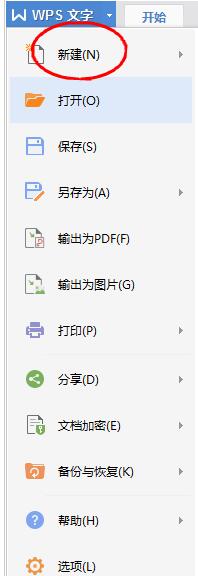
2、点击上面一行的菜单----插入-----表格,选择8行7列,制作表格。
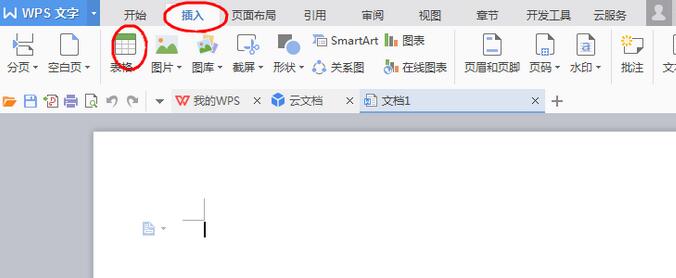
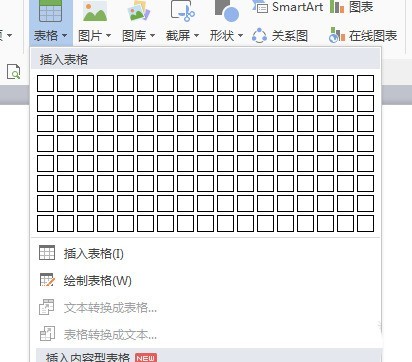
3、表格是这样的,如何嫌小可以拉动右下角两个三角形标记,进行放大或者加宽。
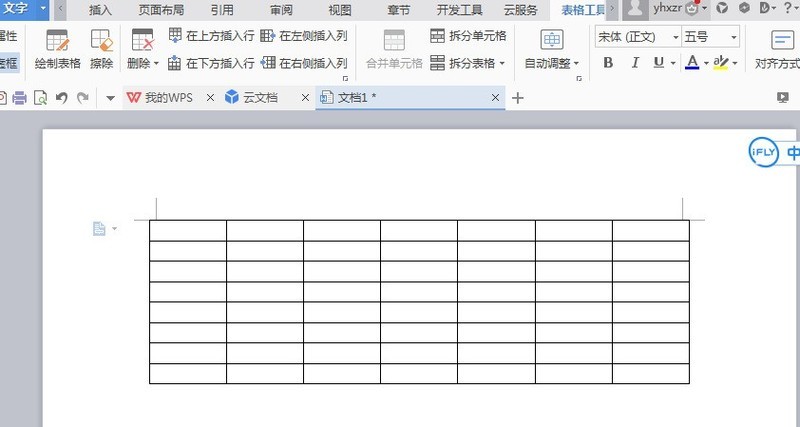
4、在第五行,我要去掉列的竖线,点击橡皮擦,这时候鼠标的光标就变成一个橡皮擦,放在要擦除的线段点击即可擦除。
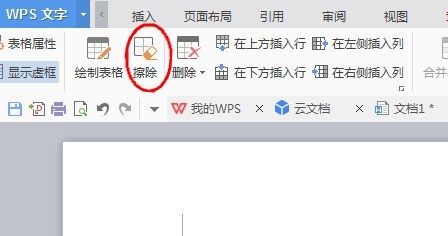
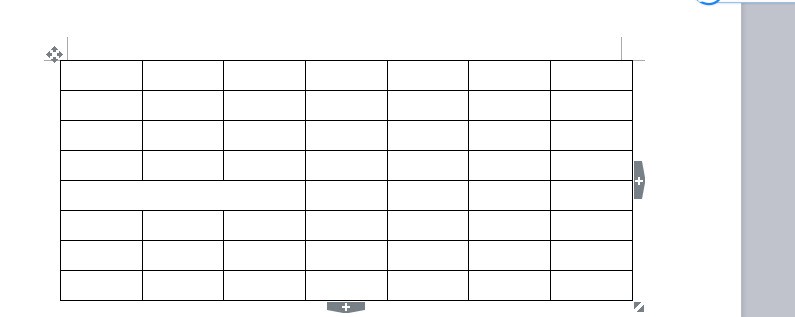
5、接下来,就可以把时间,课程填入表格,为了省事可以用复制的方法。
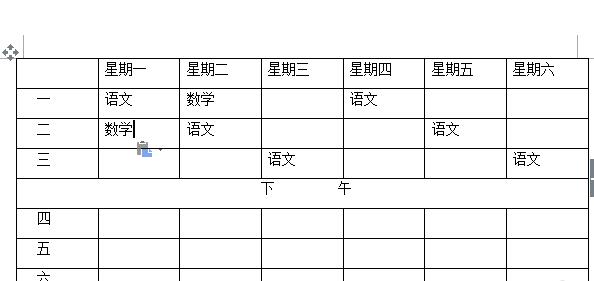
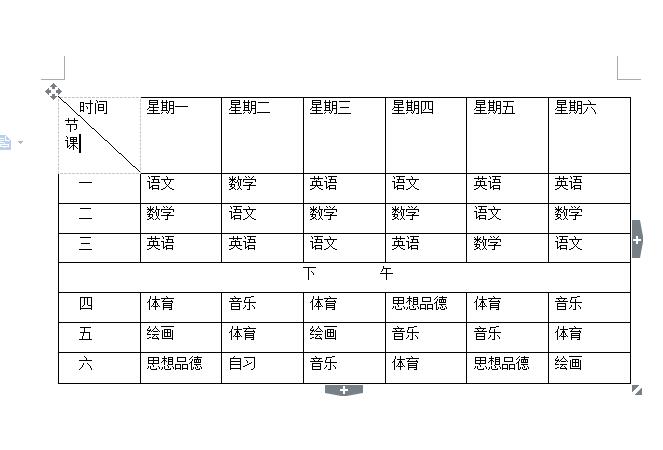
6、在左上角,要画一个斜线,选择左上角格子,变为灰色,在菜单----文字---表格样式---绘制斜线表头,选择想要的样式,点击。
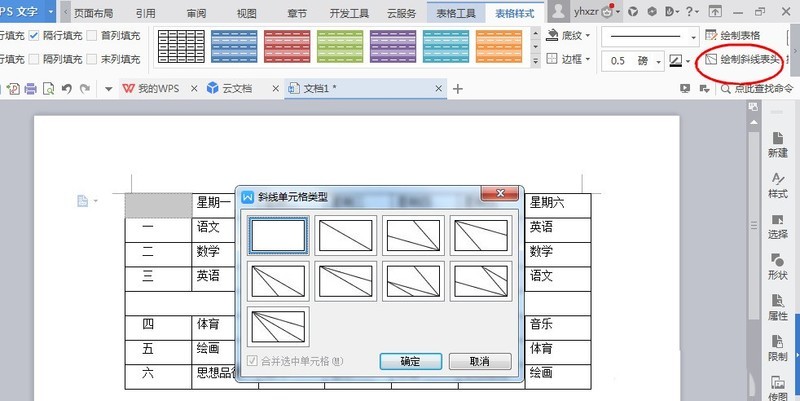
7、斜线表头就制作完成了,在两侧打字,这样一个课程表就制作成功了。点击打印,就可以收到。剪下来贴在课桌上。在制作过程中如有失误可以撤销,撤销键下图红圈,点一下就撤销一步。
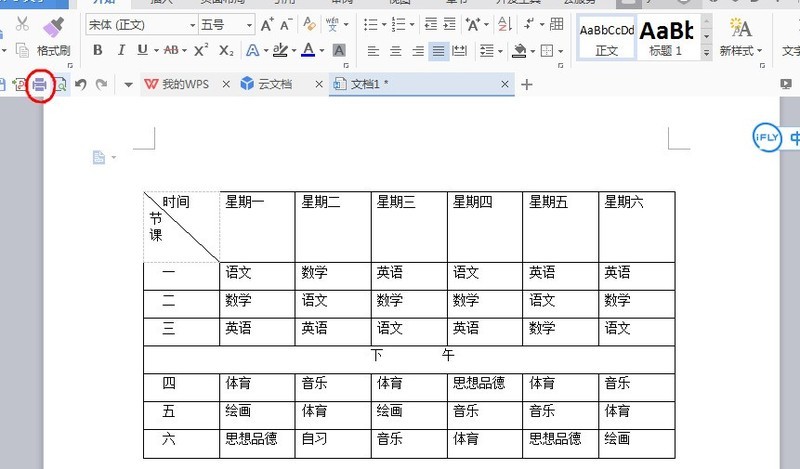
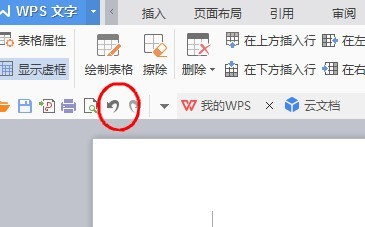
本文转载于:https://xiazai.zol.com.cn/jiqiao/118774.html 如有侵犯,请联系admin@zhengruan.com删除
产品推荐
-

售后无忧
立即购买>- DAEMON Tools Lite 10【序列号终身授权 + 中文版 + Win】
-
¥150.00
office旗舰店
-

售后无忧
立即购买>- DAEMON Tools Ultra 5【序列号终身授权 + 中文版 + Win】
-
¥198.00
office旗舰店
-

售后无忧
立即购买>- DAEMON Tools Pro 8【序列号终身授权 + 中文版 + Win】
-
¥189.00
office旗舰店
-

售后无忧
立即购买>- CorelDRAW X8 简体中文【标准版 + Win】
-
¥1788.00
office旗舰店
-
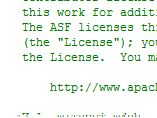 正版软件
正版软件
- EditPlus怎么设置行号 EditPlus设置行号的方法介绍
- 首先,打开EditPlus软件,然后用EditPlus软件打开某一文件。此时打开的文件没有显示行号。效果如下图所示:然后,点击菜单中的【View】按钮,然后在弹出的菜单中点击【Linenumbers】。即可。此时文件会出现行号。效果如下图所示:
- 15分钟前 0
-
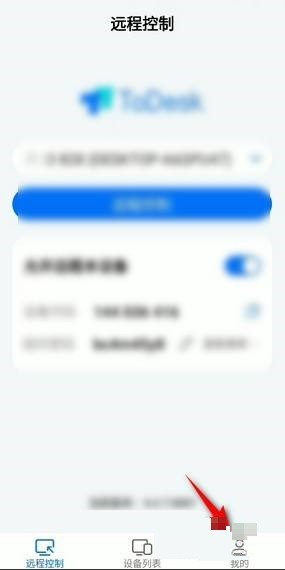 正版软件
正版软件
- ToDesk手势怎么设置为双击_ToDesk手势设置为双击教程
- 1、首先我们进入手机打开ToDesk,点击我的。2、然后点击手势设置。3、最后将下图按钮往右移动,之后手势设置为双击就完成了。
- 25分钟前 0
-
 正版软件
正版软件
- excel求和公式怎么用 excel求和公式使用教程
- 第一步:首先我们打开Excel(如图所示)。第二步:进入Excel工作界面(如图所示)。第三步:接着我们打开需要编辑的文档,此处为示例文档(如图所示)。第四步:选中【总分】在fx函数框中输入【=C2+D2+E2】.然后按下回车键。总分出来了(如图所示)。第五步:点击填充框的下拉菜单。进行总分填充(如图所示)。第六步:填充下拉(如图所示)。第七步:选择【复制单元格】则填充好了,即公式已被复制到每一行,且随行改变(如图所示)。
- 45分钟前 0
-
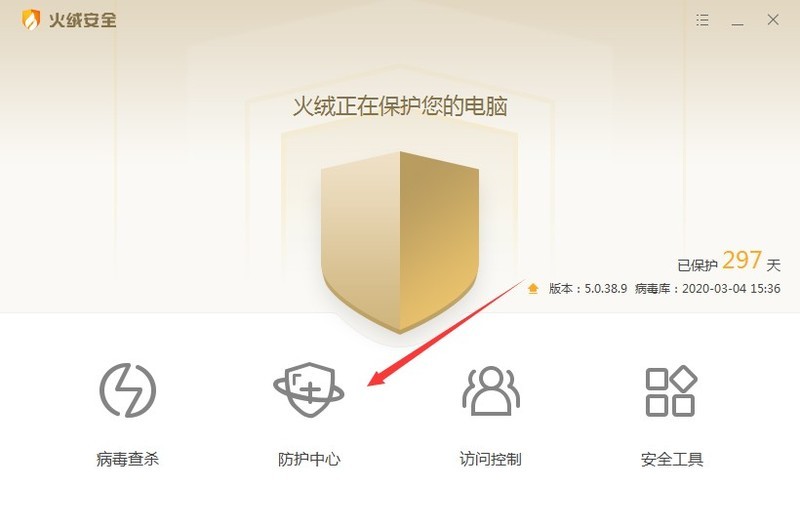 正版软件
正版软件
- 火绒安全软件怎么关闭防火墙_火绒防火墙关闭教程
- 打开火绒安全软件,点击【防护中心】图标。接着,依次关闭【病毒防护】、【系统防护】、【网络防护】三个页面中所有开启的保护功能。之后,火绒防火墙便彻底关闭了。
- 1小时前 09:10 0
-
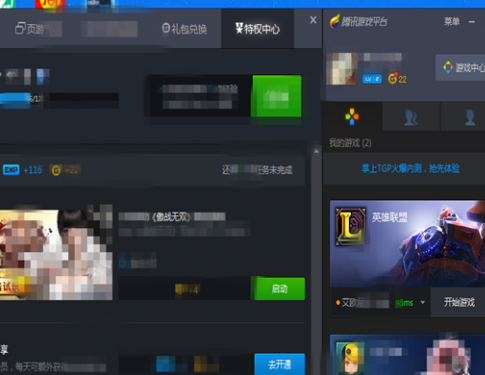 正版软件
正版软件
- TGP腾讯游戏平台如何切换游戏账号-TGP腾讯游戏平台切换游戏账号的方法
- 今天为你们带来的文章是关于TGP腾讯游戏平台软件的,你们知道TGP腾讯游戏平台如何切换游戏账号吗?接下来,小编就为大家带来了TGP腾讯游戏平台切换游戏账号的方法,感兴趣的用户快来下文看看吧。登录界面首先进入腾讯游戏平台登录界面。菜单在游戏登录界面的右上方选择菜单点击。切换用户然后在菜单中的选项中,选择“切换用户"点击进入。重新登录然后即可等待游戏平台重新启动。重新输入之后就可以在账号登录界面自由输入你想要切换的qq账号了。切换成功成功登录另一账号后,即表示游戏账号切换成功。
- 1小时前 08:40 切换游戏账 0
最新发布
相关推荐
热门关注
-

- Xshell 6 简体中文
- ¥899.00-¥1149.00
-

- DaVinci Resolve Studio 16 简体中文
- ¥2550.00-¥2550.00
-

- Camtasia 2019 简体中文
- ¥689.00-¥689.00
-

- Luminar 3 简体中文
- ¥288.00-¥288.00
-

- Apowersoft 录屏王 简体中文
- ¥129.00-¥339.00








